电脑更换桌面背景 如何在电脑上更换桌面壁纸
更新时间:2024-03-12 15:45:08作者:yang
电脑桌面背景是我们在使用电脑时经常看到的一幅画面,它不仅可以为我们提供美观的视觉享受,还能反映我们个人的喜好和个性,有时候我们可能会厌倦了原本的桌面壁纸,想要更换一个新的背景来给电脑注入新的活力。如何在电脑上更换桌面壁纸呢?下面就让我们一起来了解一下吧!
具体步骤:
1方法一:点击鼠标右键,选择最下方的“个性化”。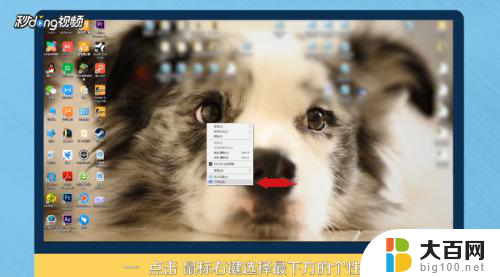 2选择背景中的“浏览”。
2选择背景中的“浏览”。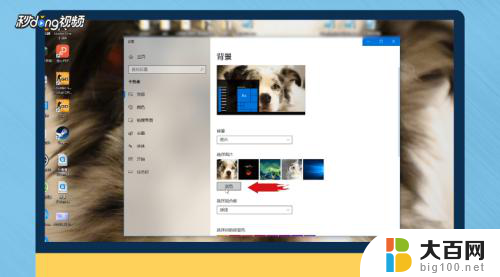 3点击进入后,找到自己下载壁纸的存储位置。
3点击进入后,找到自己下载壁纸的存储位置。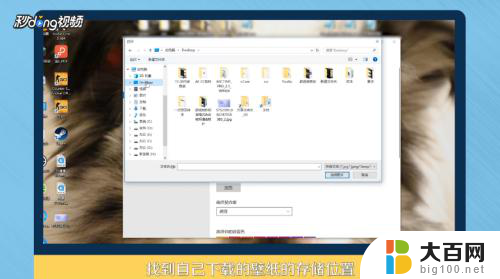 4点击“选择图片”。
4点击“选择图片”。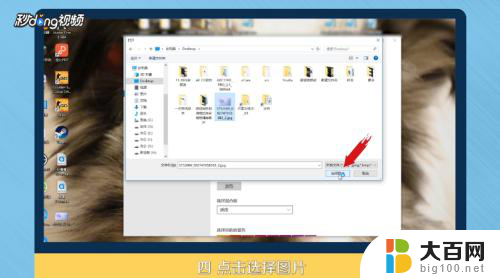 5方法二:选择桌面上的图片,双击打开。
5方法二:选择桌面上的图片,双击打开。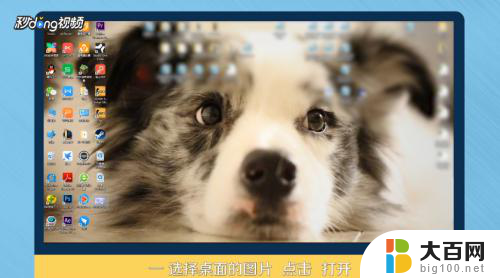 6在图片上,点击鼠标右键。
6在图片上,点击鼠标右键。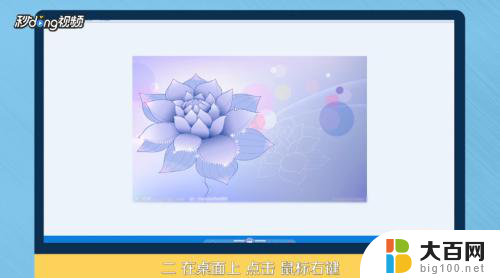 7选择“设置为桌面背景”。
7选择“设置为桌面背景”。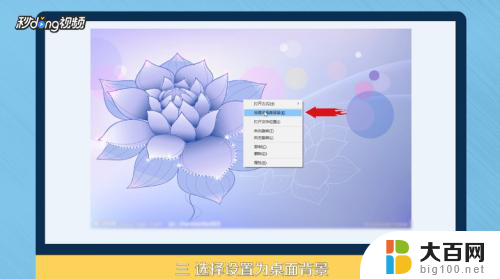 8总结一如下。
8总结一如下。 9总结二如下。
9总结二如下。
以上就是关于电脑更换桌面背景的全部内容,如果您遇到相同情况,您可以按照以上方法解决。
电脑更换桌面背景 如何在电脑上更换桌面壁纸相关教程
- 台式电脑如何设置壁纸? 台式电脑如何更换桌面背景
- 怎么在电脑上更换桌面壁纸 桌面壁纸怎么设置
- 我要换桌面壁纸 个性化设置中如何更换电脑桌面壁纸
- 怎样换电脑桌面壁纸 电脑桌面壁纸定时更换
- windows怎么换桌面壁纸 电脑桌面壁纸更换方法
- 怎么换壁纸电脑上 电脑桌面壁纸更换方法
- 苹果换桌面 MacBook苹果电脑如何更换桌面背景
- 怎么取消电脑桌面壁纸 如何在电脑上关闭桌面背景
- 台式电脑如何更换桌面壁纸 台式电脑桌面壁纸更换步骤
- 打开更换壁纸 电脑桌面壁纸怎么更换
- winds自动更新关闭 笔记本电脑关闭自动更新方法
- 怎样把windows更新关闭 笔记本电脑如何关闭自动更新
- windows怎么把软件删干净 如何在笔记本上彻底删除软件
- 苹果笔记本windows系统怎么看配置 怎么查看笔记本的配置信息
- windows系统卡死 笔记本卡顿怎么办
- window键盘关机 笔记本怎么用快捷键直接关机
电脑教程推荐